iPadOS 26
iPad 使用手冊
- 歡迎使用
-
-
- 相容於 iPadOS 26 的 iPad 機型
- iPad mini(第五代)
- iPad mini(第六代)
- iPad mini(A17 Pro)
- iPad(第八代)
- iPad(第九代)
- iPad(第十代)
- iPad(A16)
- iPad Air(第三代)
- iPad Air(第四代)
- iPad Air(第五代)
- iPad Air 11 吋(M2)
- iPad Air 13 吋(M2)
- iPad Air 11 吋(M3)
- iPad Air 13 吋(M3)
- iPad Pro 11 吋(第一代)
- iPad Pro 11 吋(第二代)
- iPad Pro 11 吋(第三代)
- iPad Pro 11 吋(第四代)
- iPad Pro 11 吋(M4)
- iPad Pro 11 吋(M5)
- iPad Pro 12.9 吋(第三代)
- iPad Pro 12.9 吋(第四代)
- iPad Pro 12.9 吋(第五代)
- iPad Pro 12.9 吋(第六代)
- iPad Pro 13 吋(M4)
- iPad Pro 13 吋(M5)
- 設定基本功能
- 訂製你專屬的 iPad
- 在 iPad 上簡化工作流程
- 使用 Apple Pencil 進行更多操作
- 為你的小孩自訂 iPad
-
- iPadOS 26 的新功能
-
-
- 開始使用 FaceTime
- 製作 FaceTime 連結
- 拍攝「原況照片」
- 使用 FaceTime 語音通話工具
- 使用「即時字幕」和「即時翻譯」
- 在通話期間使用其他 App
- 撥打群組 FaceTime 通話
- 使用「同播共享」一起觀賞、聆聽和暢玩
- 在 FaceTime 通話中共享你的螢幕
- 在 FaceTime 通話中要求或提供遠端控制權
- 在 FaceTime 通話中合作處理文件
- 使用視訊會議功能
- 將 FaceTime 通話接力到另一部 Apple 裝置
- 更改 FaceTime 視訊設定
- 更改 FaceTime 語音設定
- 更改你的外觀
- 結束通話或切換至「訊息」
- 篩選和過濾通話
- 封鎖 FaceTime 通話及回報垃圾來電
- 捷徑
- 提示
- 版權聲明與商標
在 iPad 上檢視和搜尋你的日誌條目
在「日誌」App 中,你可以搜尋條目中的文字和使用過濾功能來找到詳細內容,例如照片、繪圖和位置。你也可以為條目加上書籤,方便之後重新查看。
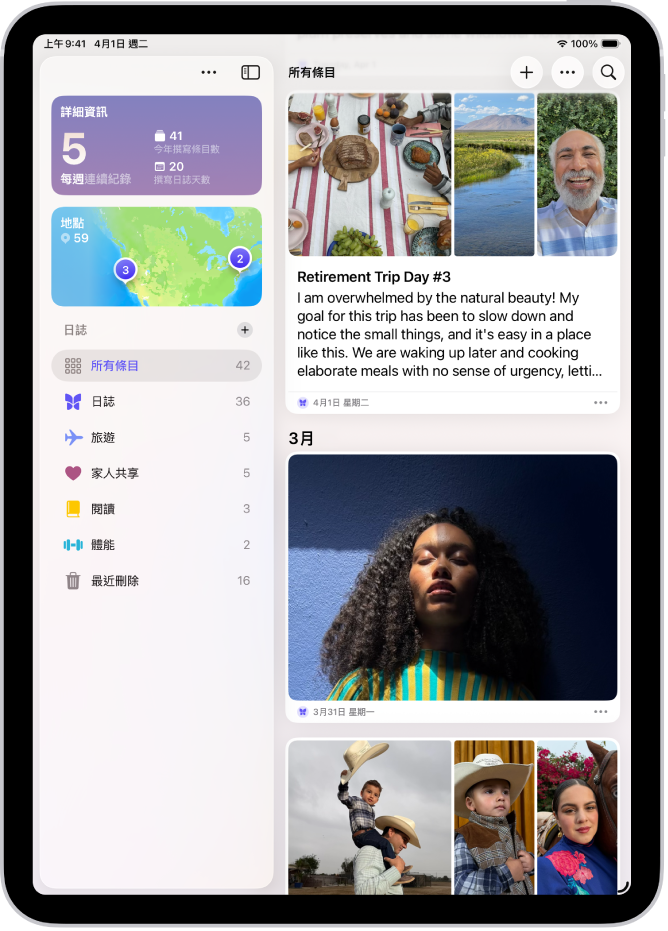
搜尋你的日誌條目
前往 iPad 上的「日誌」App
 。
。選擇一個日誌或點一下「所有條目」。
執行下列任一項操作:
尋找特定條目:點一下
 ,然後選擇「照片」或「繪圖」等類別,或輸入要搜尋的文字。
,然後選擇「照片」或「繪圖」等類別,或輸入要搜尋的文字。排序條目:在螢幕右上角點一下
 ,點一下「排序方式」,然後選擇「條目日期」或「時刻日期」。
,點一下「排序方式」,然後選擇「條目日期」或「時刻日期」。尋找特定一天的條目:在側邊欄中,點一下「詳細資訊」,然後在行事曆上點選一個日期。
依位置檢視條目
你可以透過地圖顯示方式根據位置查看你的條目。
前往 iPad 上的「日誌」App
 。
。在側邊欄中點一下「地點」。
點一下「所有條目」來返回日誌。
【提示】點一下
 來打開和關閉側邊欄。
來打開和關閉側邊欄。
包含位置的條目或包含位置資訊的照片會加入地圖中。請參閱:加入格式、照片和更多項目。
將重要日誌條目加入書籤
前往 iPad 上的「日誌」App
 。
。選擇一個日誌或點一下「所有條目」。
在條目上向右滑動,然後點一下
 。
。若要將多個條目加入書籤,點一下螢幕最上方的
 ,點一下「選取條目」,點一下要刪除的條目,然後點一下
,點一下「選取條目」,點一下要刪除的條目,然後點一下  。
。【提示】若只要查看加入書籤的條目,請點一下
 ,然後點一下「已加入書籤」。
,然後點一下「已加入書籤」。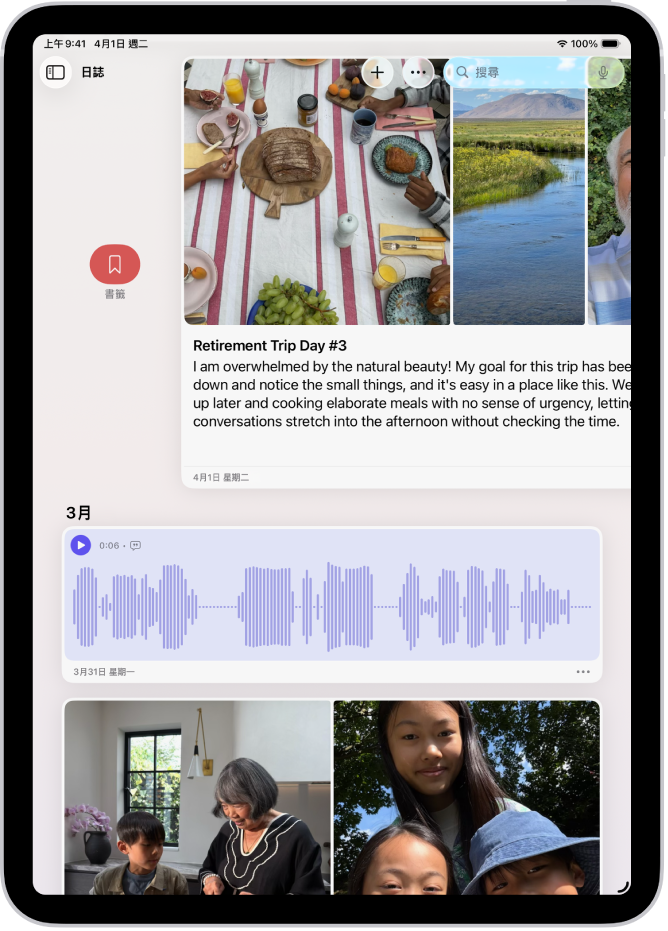
感謝您的寶貴意見。